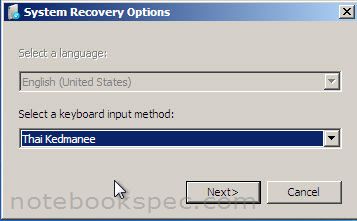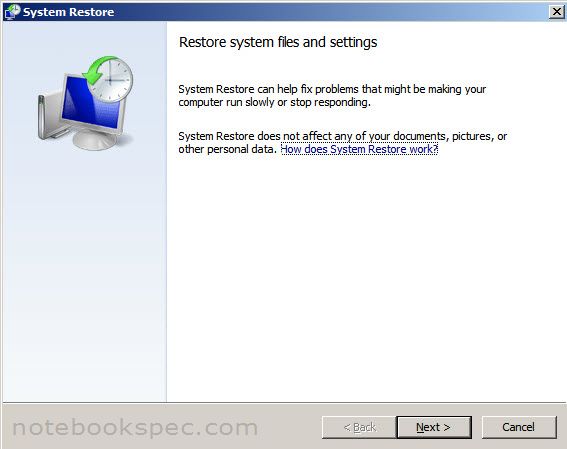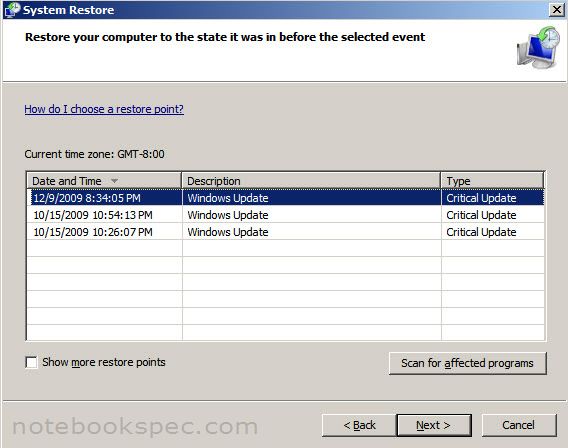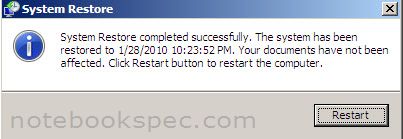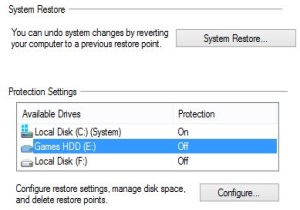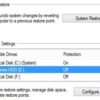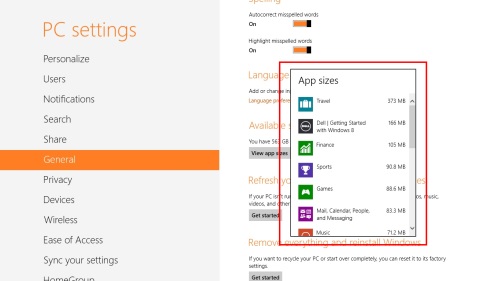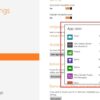Windows 7 มีเครื่องมือชื่อว่า System Restore ให้มาด้วย โดยทำหน้าที่เสมือนแห่งเก็บข้อมูลต่างๆ เกี่ยวกับการทำงานของ Windows และไฟล์แอพพลิเคชัน ต่างๆ ที่ติดตั้งในระบบ เมื่อคุณต้องการเรียกคืนสถานภาพการทำงานในช่วงเวลาก่อนหน้านี้ให้กับระบบก็สามารถทำได้ด้วยการเลือกวันที่เวลาต้องการย้อนกลับไป ?จุดประสงค์หลักของ System Restore ก็เพื่อแก้ปัญหาของ Windows 7 ที่แก้ตามปกติแล้วไม่ได้ เช่น ติดตั้งโปรแกรมแล้วผิดพลาดไม่สมบูรณ์หรือตัว Windows 7 ทำงานผิดพลาดเองก็ให้ใช้ System Restore? แต่บางครั้งที่เจอปัญหาหนัก ไม่สามารถบูตเข้า Windows ได้ก็หาทางแก้ไขปัญหาโดยใช้ System Repair Disc ซึ่งมีเป็นเครื่องมือที่มีประโยชน์ของ Windows 7 ตามที่เคยแนะนำไว้ที่บทความ สร้างแผ่น System Repair Disc ไว้แก้ปัญหาระบบ
บทความวันนี้จะมาแนะนำการใช้ System Repair Disc ทำการ System Restore โดยมีวิธีใช้งานดังนี้
1.บูตคอมพิวเตอร์ด้วยแผ่น System Repair Disc เมื่อคอมพิวเตอร์บูตมาจนถึงหน้าต่าง System Recovery Options
2.ที่ Select a keyboard input method: ให้คลิกเลือกภาษาเป็น Thai Kedmanee? แล้วคลิกปุ่ม Next
3.ถัดมาคลิกปุ่ม Next
4.ต่อมาเลือกคลิกที่คำสั่ง System Restore
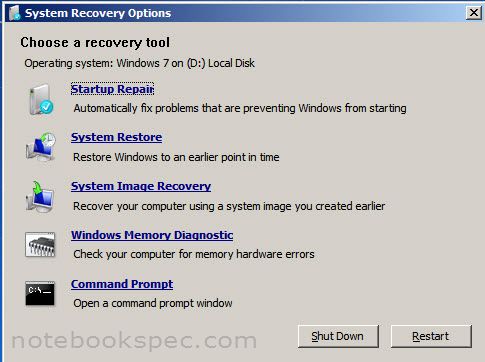
5.หน้าต่างถัดมาคลิกปุ่ม Next
6.หน้าต่างถัดมาจะมีรายการ Restore Point ให้คลิกเลือกวันที่เวลาที่ต้องการจะย้อนกลับ แล้วคลิกปุ่ม Next
7.ถัดมาจะมีหน้าต่างถามยืนยันจุดย้อนกลับให้คลิกปุ่ม Finish
8.รอสักครู่ให้ System Restore จะทำการคืนค่าระบบ
9.เมื่อเสร็จเรียบร้อยจะมีหน้าต่างแสดงรายละเอียด System Restore completed successfully ให้คลิกปุ่ม Restart เพื่อบูตเครื่องใหม่